如何在Windows10中解决需要获取永久访问权限的问题
有的小伙伴在使用Windows10系统的电脑时,想要打开一个文件夹,但是却看到需要获取永久访问权限的提示窗口,那么如何解决这一问题呢?小编就来为大家介绍一下吧。
具体如下:
1. 第一步,右击需要获取权限的文件夹,接着点击弹出窗口中的属性选项。


2. 第二步,来到属性页面后,点击页面顶部的安全选项。
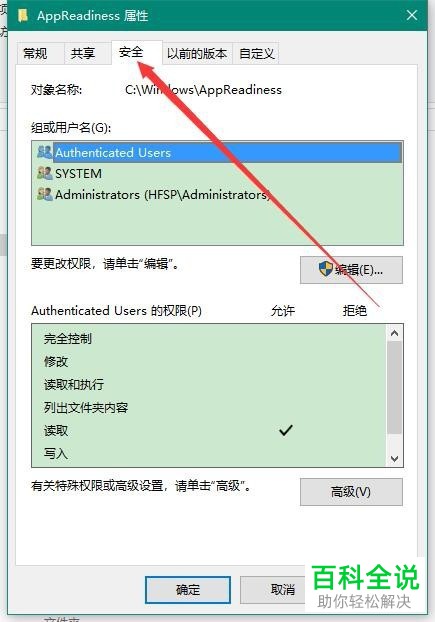
3. 第三步,在下图所示的安全页面中,点击右下角的高级选项。
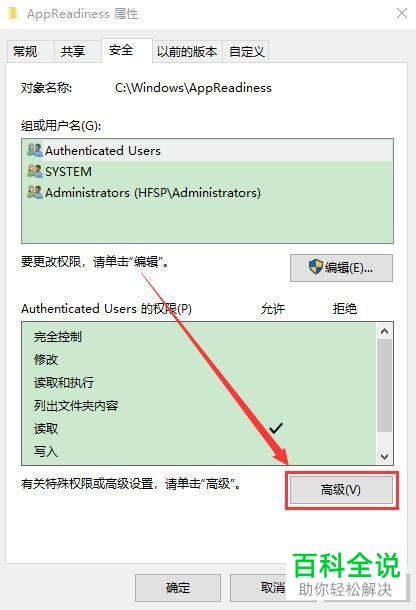
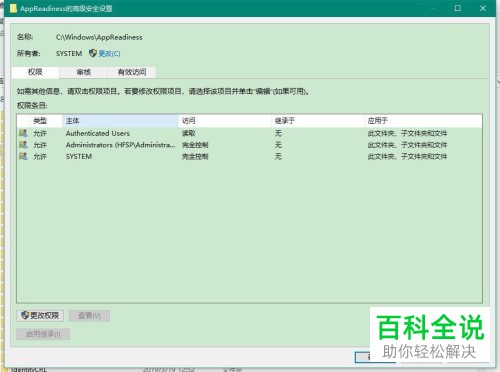
4. 第四步,我们可以看到如下图所示的高级安全设置页面,点击箭头所指的更改选项,接着选择用户或组窗口中,点击左下角的高级选项。

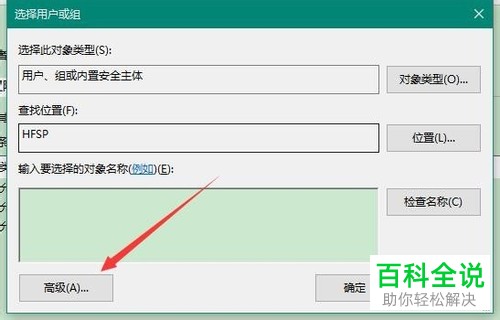
5. 第五步,来到下图所示的页面后,点击箭头所指的立即查找选项,接着点击搜索结果中的当前电脑的控制账户,然后点击确定选项。
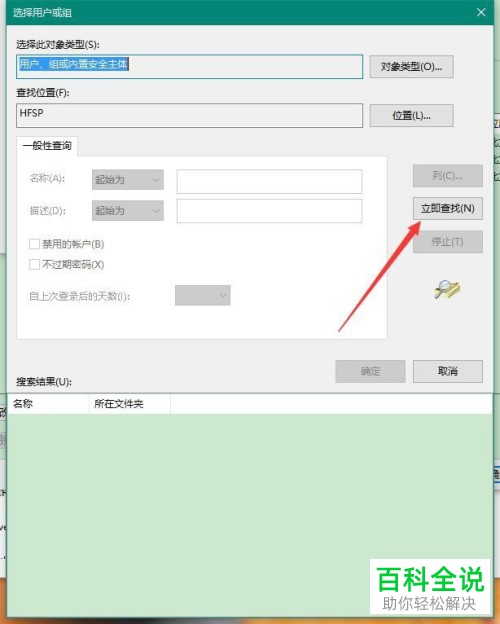
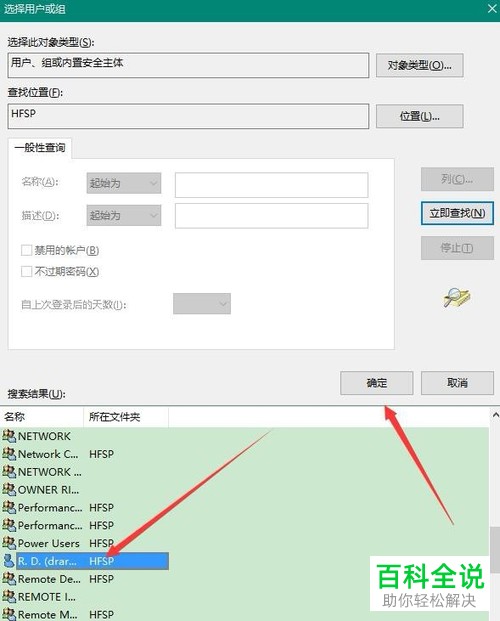
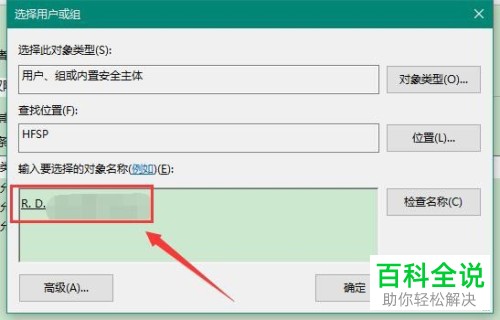
6. 第六步,在下图所示的高级安全设置页面中,点击右下角的确定选项,接着点击属性页面中的确定选项,这样我们就成功在Windows10中解决需要获取永久访问权限的问题了。
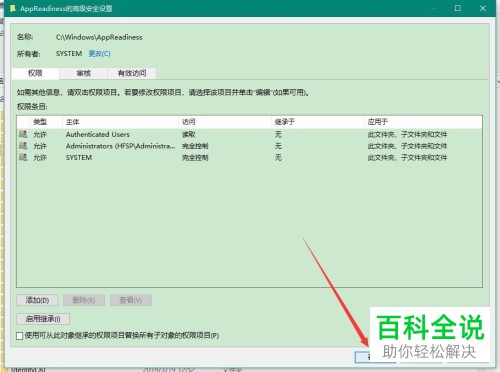
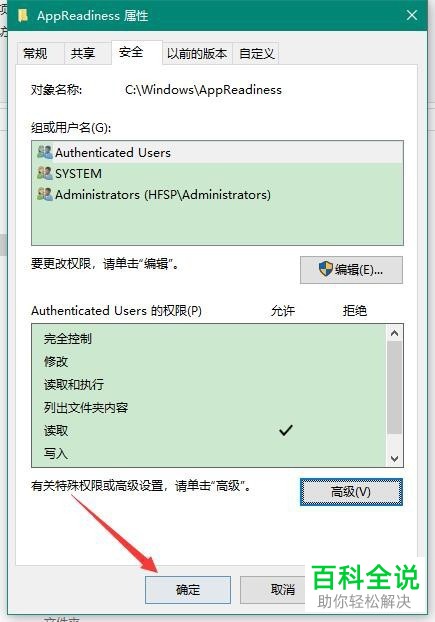
以上就是如何在Windows10中解决需要获取永久访问权限的问题的方法。
赞 (0)

